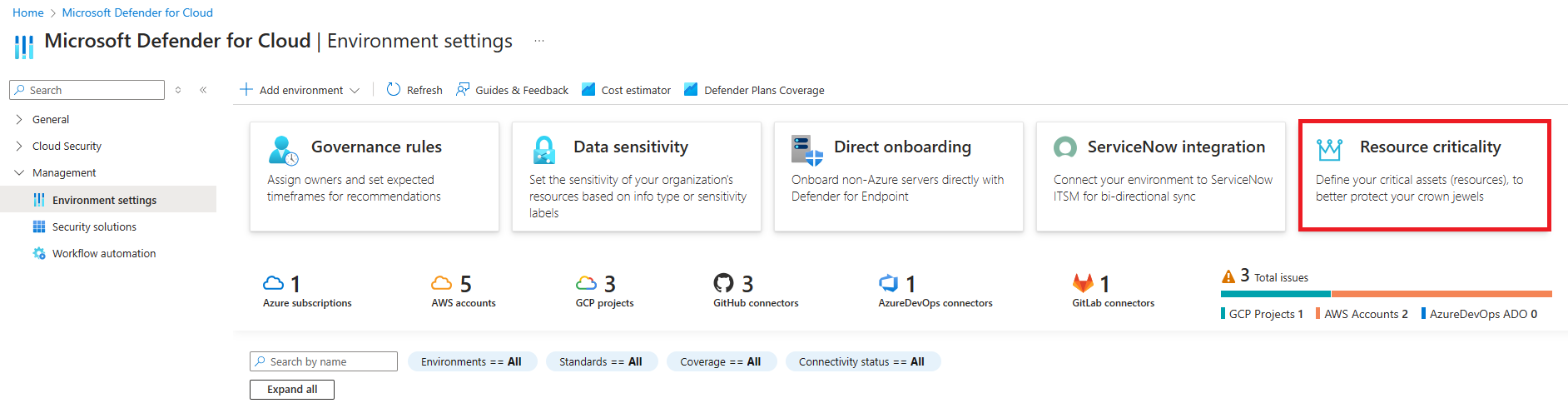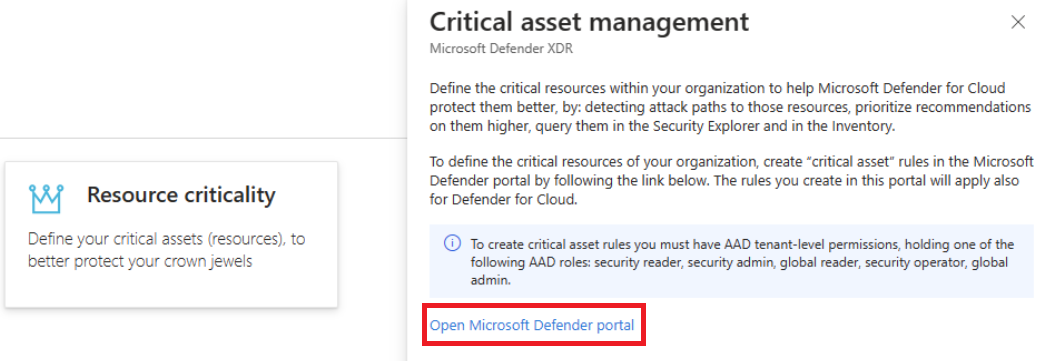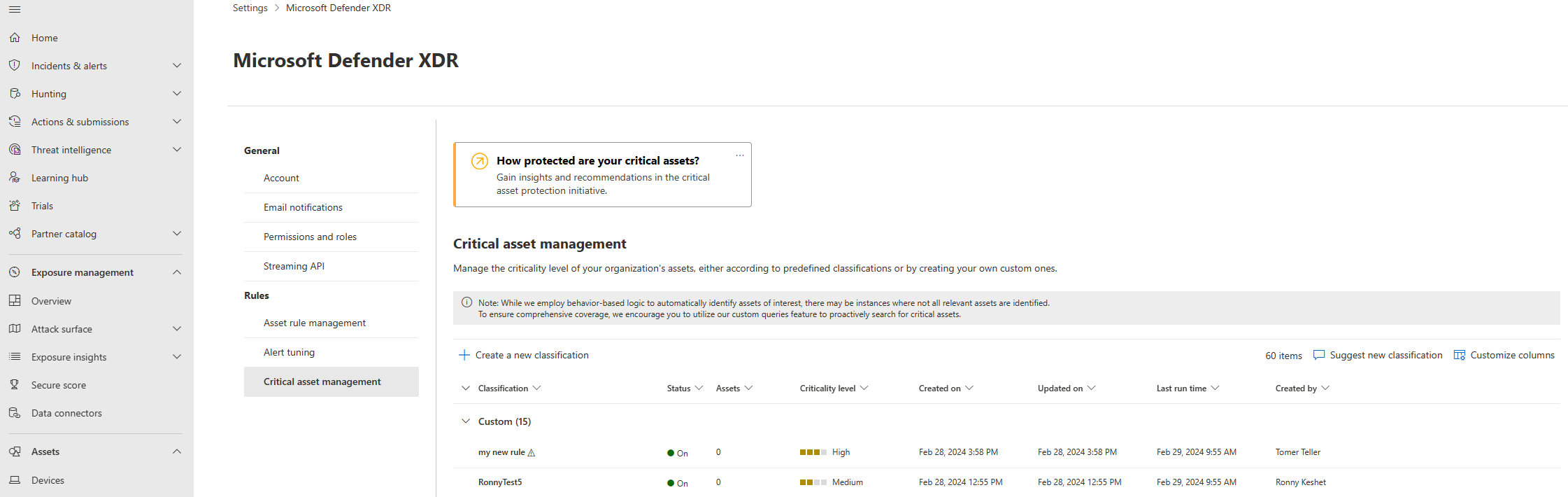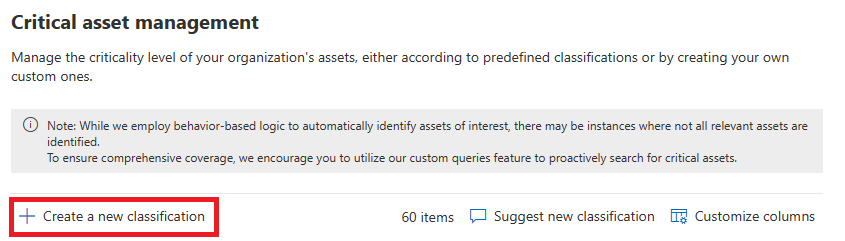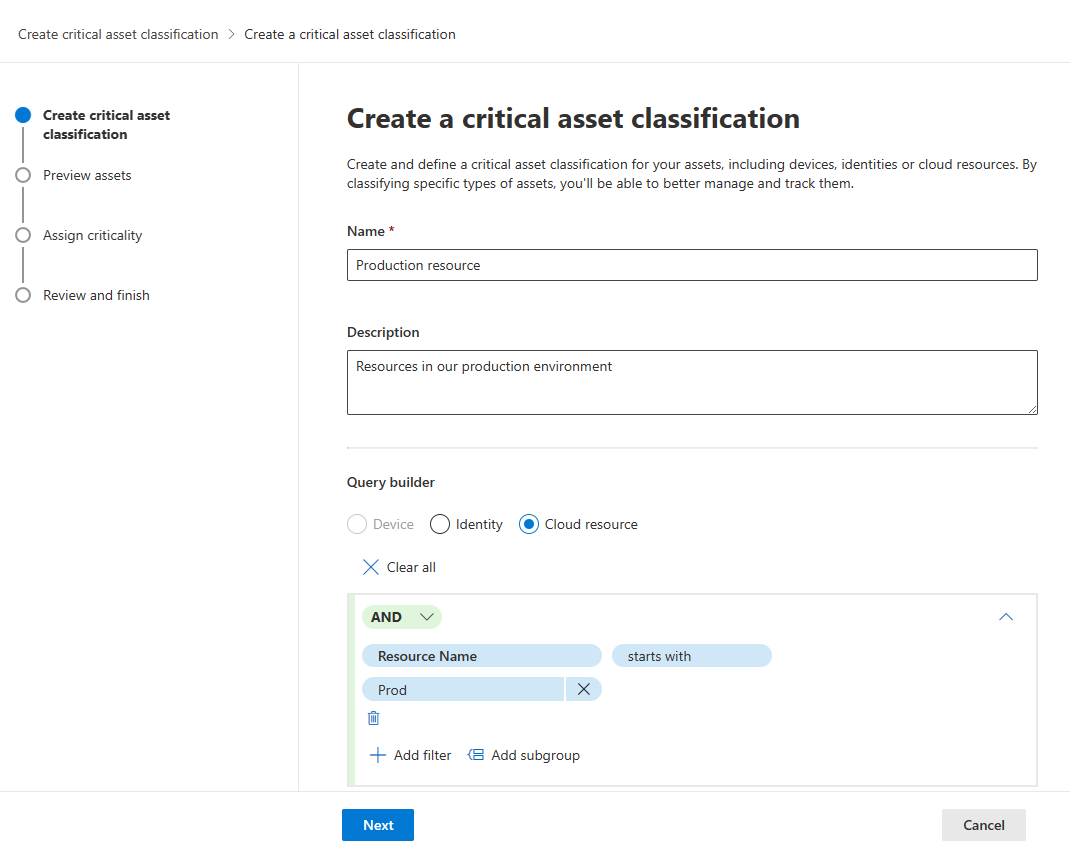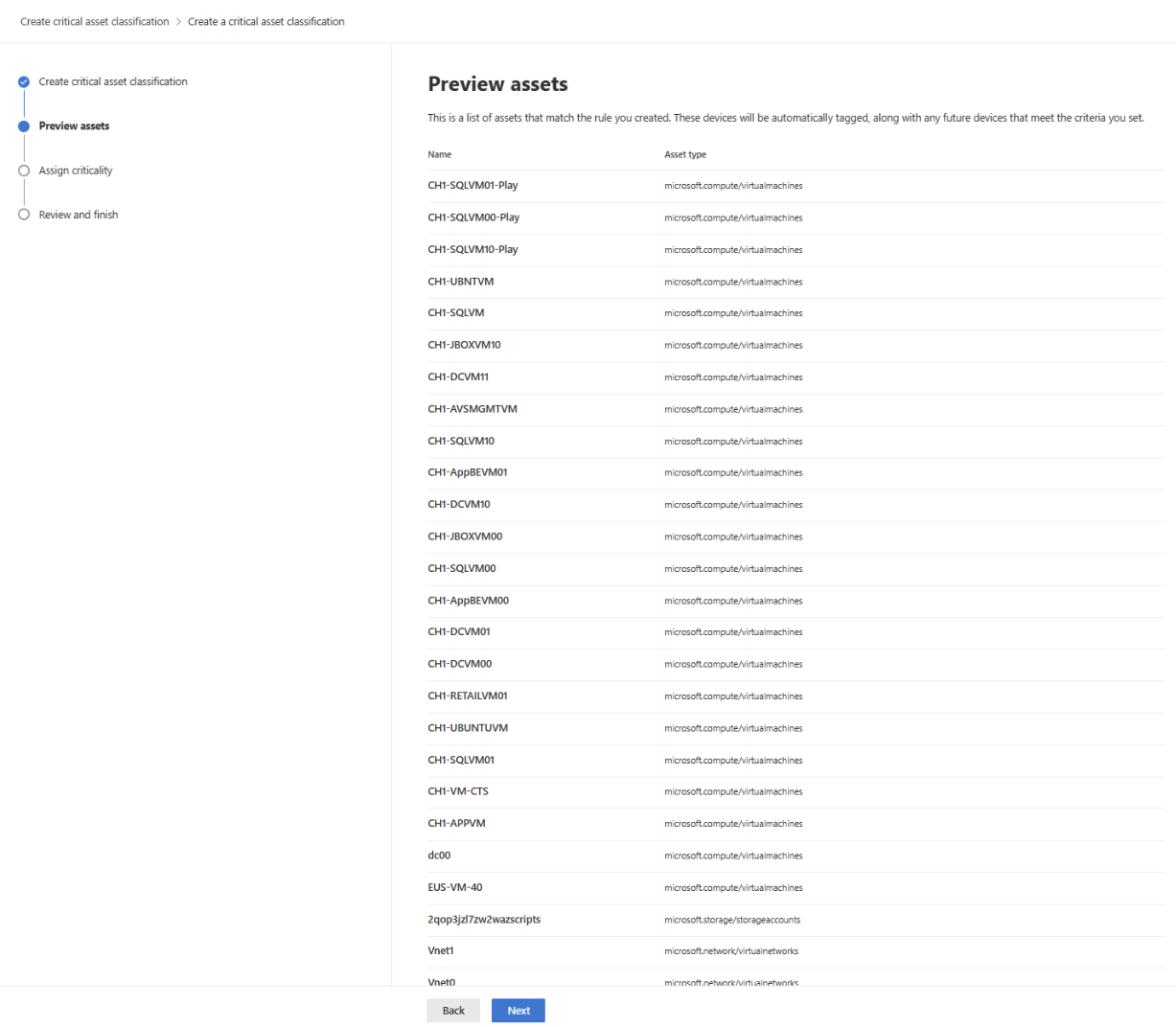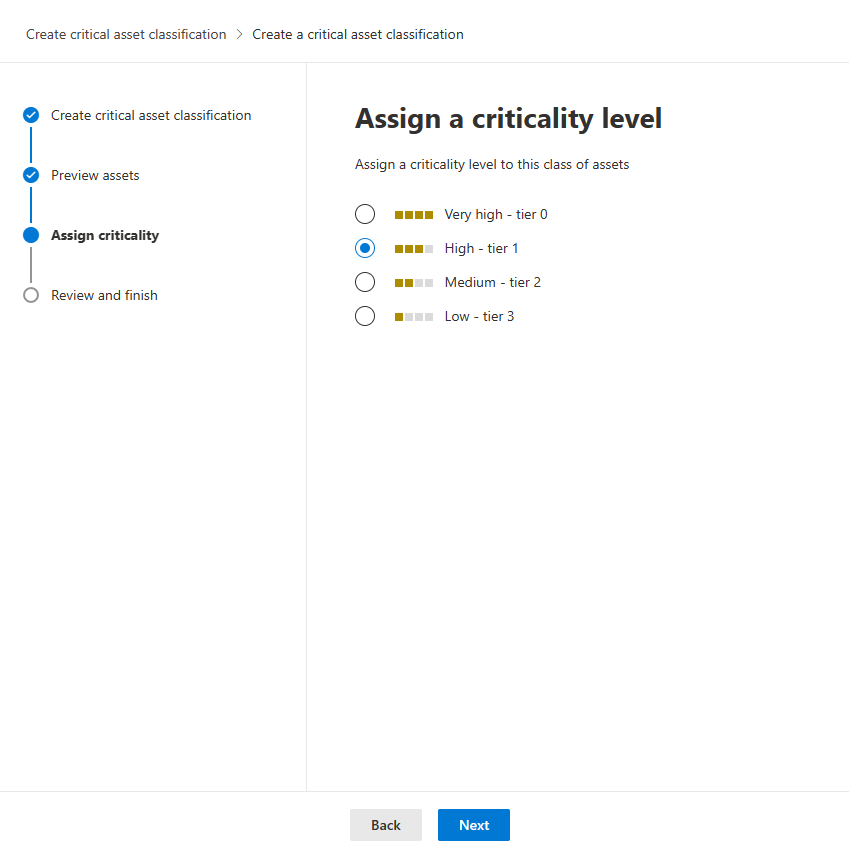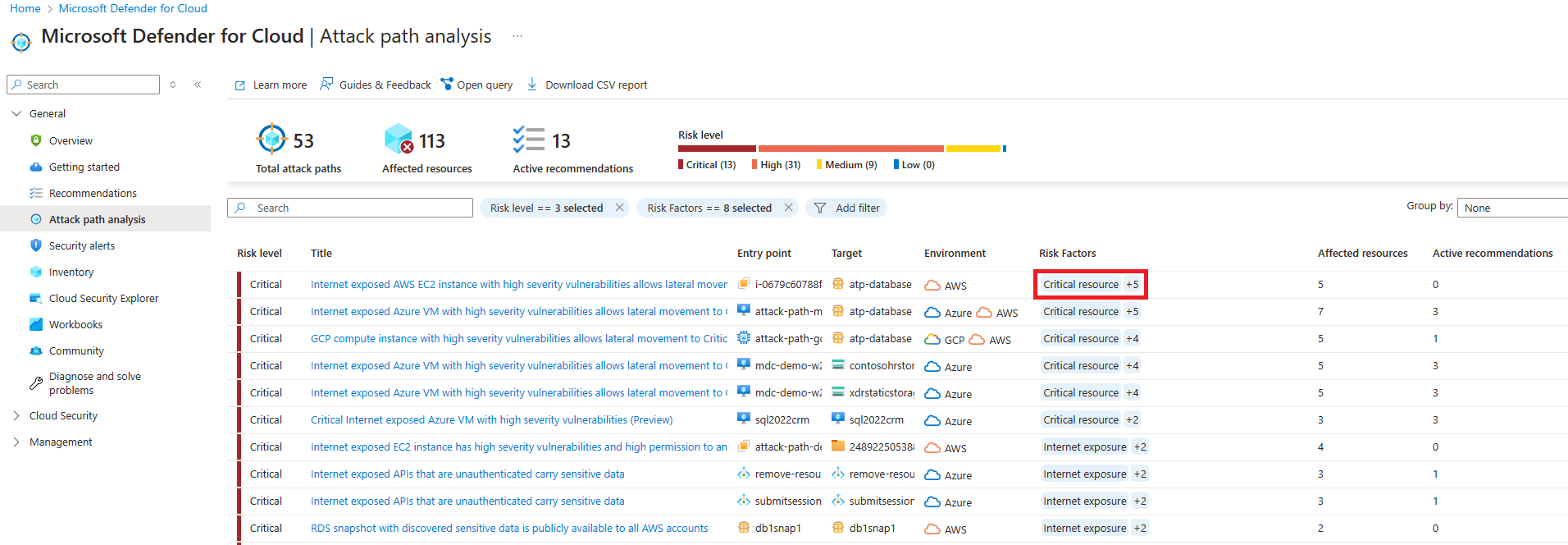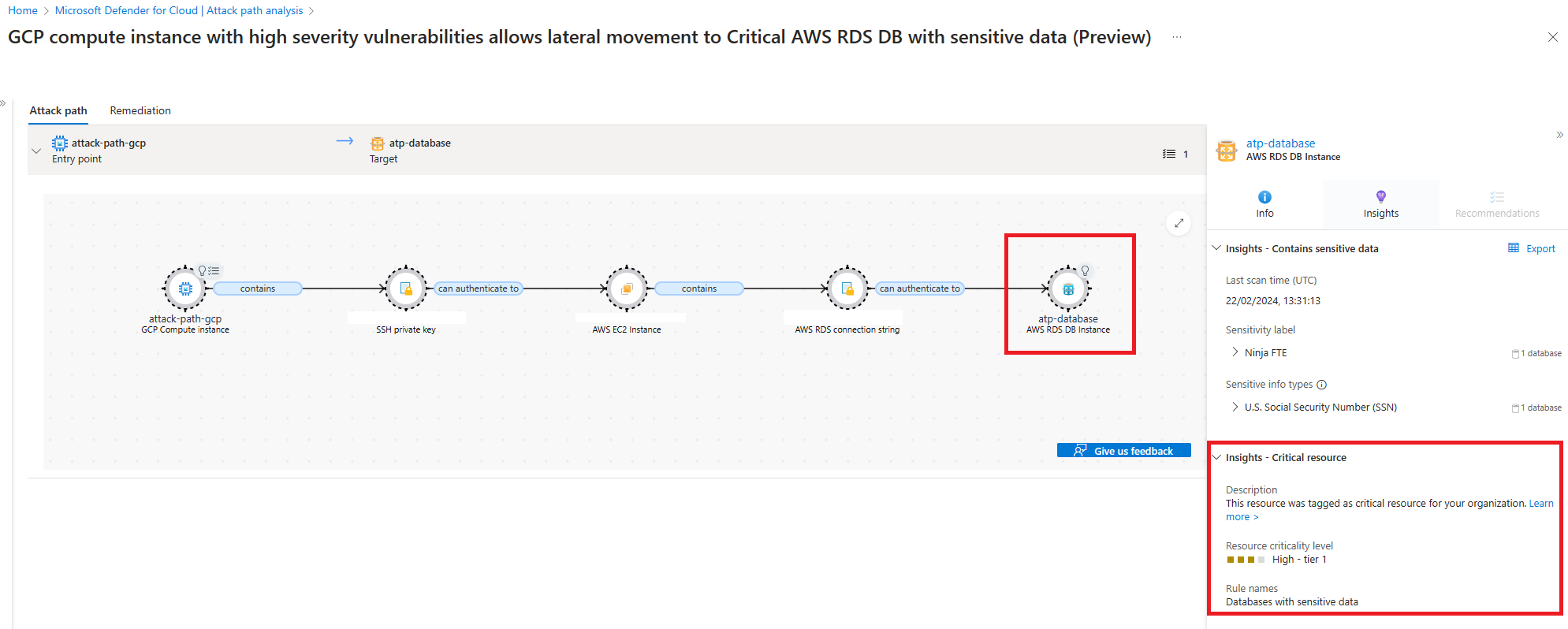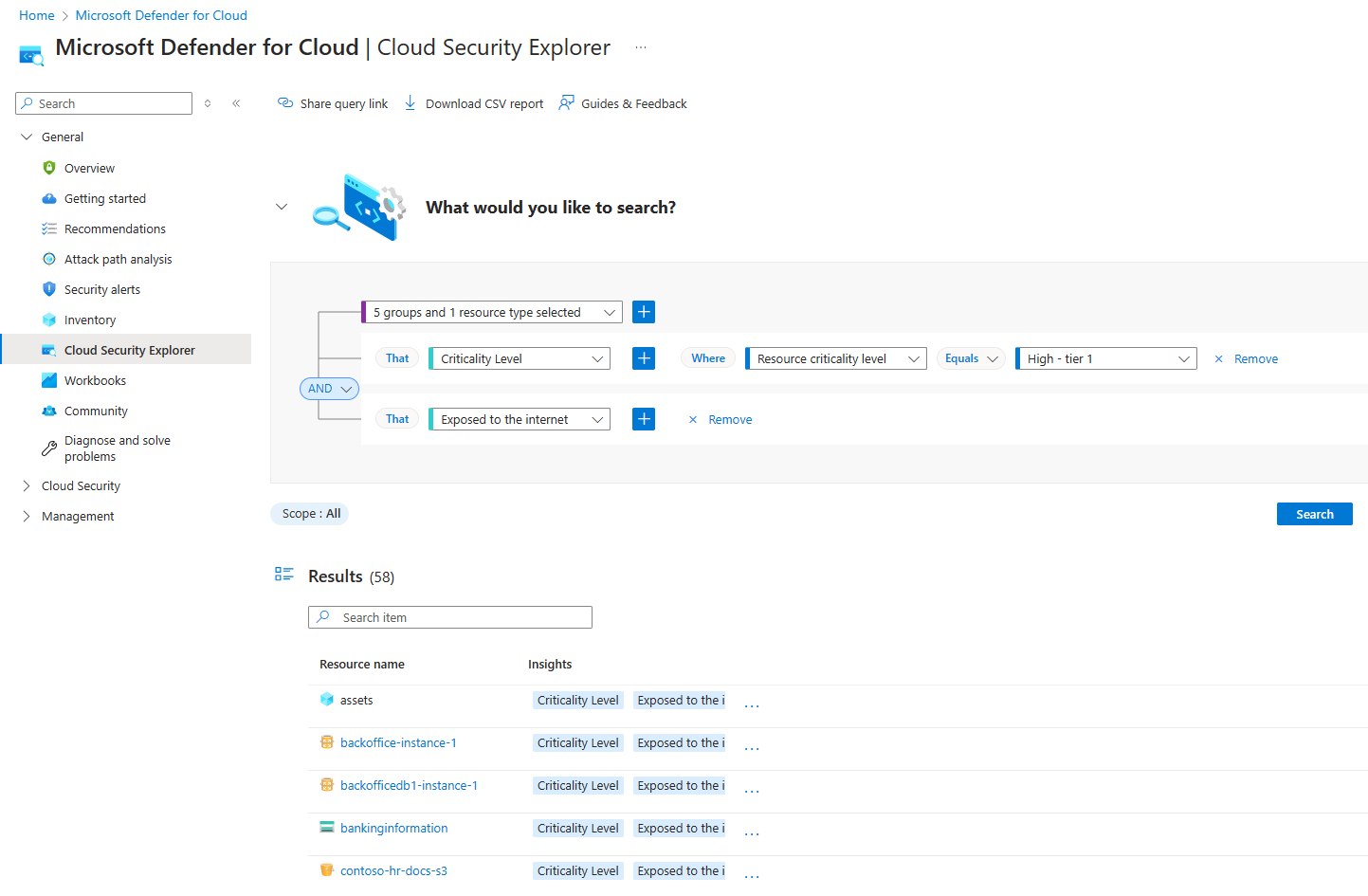클라우드용 Microsoft Defender 중요한 자산 보호
중요한 자산 보호를 사용하면 보안 관리자가 조직에 가장 중요한 "크라운 보석" 리소스에 자동으로 태그를 지정하여 클라우드용 Defender 가장 높은 수준의 보호를 제공하고 이러한 자산에 대한 보안 문제의 우선 순위를 지정할 수 있습니다.
클라우드용 Defender 중요한 자산을 자동으로 검색하기 위해 연구 팀에서 개발한 미리 정의된 분류 규칙을 제안하며 비즈니스 및 조직 규칙에 따라 사용자 지정 분류 규칙을 만들 수 있습니다.
중요한 자산 규칙은 Microsoft 보안 노출 관리와 양방향으로 동기화됩니다. Microsoft 보안 노출 관리에서 만든 규칙은 클라우드용 Defender 동기화되고 그 반대의 경우도 마찬가지입니다. Microsoft 보안 노출 관리의 중요한 자산 보호에 대해 자세히 알아봅니다.
가용성
| 측면 | 세부 정보 |
|---|---|
| 릴리스 상태 | 일반 공급 |
| 필수 조건 | Defender CSPM(클라우드 보안 태세 관리) 사용. |
| 필수 Microsoft Entra ID 기본 제공 역할: | 분류 규칙을 만들거나 편집/읽으려면: 보안 운영자 이상 분류 규칙 읽기: 전역 읽기 권한자, 보안 읽기 권한자 |
| 클라우드: | 모든 상용 클라우드 |
중요한 자산 규칙 설정
Azure Portal에 로그인합니다.
클라우드용 Microsoft Defender>환경 설정으로 이동합니다.
리소스 중요도 타일을 선택합니다.
중요 자산 관리 창이 열립니다. Microsoft Defender 포털 열기를 선택합니다."
그러면 Microsoft Defender XDR 포털의 중요 자산 관리 페이지에 도착합니다.
클라우드용 Defender에서 리소스를 중요 리소스로 태그 지정하기 위해 사용자 지정 중요 자산 규칙을 만들려면 새 분류 만들기 단추를 선택합니다.
새 분류에 대한 이름과 설명을 추가하고, 쿼리 작성기에서 클라우드 리소스를 선택하여 중요 자산 규칙을 작성합니다. 그런 후 다음을 선택합니다.
자산 미리 보기 페이지에서는 내가 만든 규칙과 일치하는 자산 목록을 볼 수 있습니다. 페이지를 검토한 후 다음을 선택합니다.
중요도 할당 페이지에서 규칙과 일치하는 모든 자산에 중요도 수준을 할당합니다. 그런 후 다음을 선택합니다.
그러면 검토 및 완료 페이지를 볼 수 있습니다. 결과를 검토하고 승인하면 제출을 선택합니다.
제출을 선택한 후 Microsoft Defender XDR 포털을 닫을 수 있습니다. 규칙과 일치하는 모든 자산이 중요로 태그될 때까지 최대 2시간 동안 기다려야 합니다.
참고 항목
중요 자산 규칙은 규칙 조건과 일치하는 테넌트의 모든 리소스에 적용됩니다.
클라우드용 Defender 중요한 자산 보기 및 보호
자산이 업데이트되면 클라우드용 Defender의 공격 경로 분석 페이지로 이동합니다. 중요 자산에 대한 모든 공격 경로를 확인할 수 있습니다.
공격 경로 제목을 선택하면 세부 정보를 볼 수 있습니다. 대상을 선택하면 인사이트 - 중요 리소스에서 중요 자산 태그 정보를 볼 수 있습니다.
클라우드용 Defender의 권장 사항 페이지에서 미리 보기 사용 가능 배너를 선택하면 자산 중요도에 따라 우선 순위가 지정된 모든 권장 사항을 확인할 수 있습니다.
권장 사항을 선택한 다음 Graph 탭을 선택합니다. 그런 다음 대상을 선택하고 인사이트 탭을 선택합니다. 중요 자산 태그 정보를 볼 수 있습니다.
클라우드용 Defender의 인벤토리 페이지에서 조직의 중요 자산을 확인할 수 있습니다.
중요 자산에 대한 사용자 지정 쿼리를 실행하려면 클라우드용 Defender의 클라우드 보안 탐색기 페이지로 이동합니다.
관련 콘텐츠
클라우드 보안 태세를 개선하는 방법에 대한 자세한 내용은 CSPM(클라우드 보안 태세 관리)을 참조하세요.